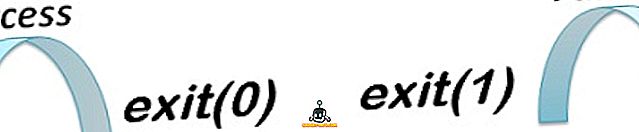Nous savons comment les raccourcis clavier facilitent les choses sur un PC Windows ou un Mac, mais qu'en est-il des Chromebooks? Les Chromebooks sont connus pour être des appareils rapides, mais comme on pouvait s'y attendre, vous pouvez toujours accélérer les choses un peu. La bonne nouvelle est qu’il existe un certain nombre de raccourcis Chromebook uniques qui devraient rendre les choses beaucoup plus productives.
Certains des raccourcis de Chrome OS sont identiques à ceux que nous avons utilisés sous Windows. De plus, ils restent les mêmes. Cependant, il existe un certain nombre de raccourcis uniques sur Chrome OS qui méritent d’être vérifiés. Alors, regardons-les, allons-nous?
Voici les 22 raccourcis Chromebook:
Remarque : Si vous utilisez un clavier Windows ou Mac avec votre Chromebook, vous pouvez utiliser la touche Windows ou la touche de commande à la place de la touche Rechercher sur les Chromebooks.
1. Prenez une capture d'écran: Ctrl + Fenêtre / F5
Vous pouvez également prendre une capture d'écran partielle en appuyant sur Ctrl + Alt + Fenêtre / F5.
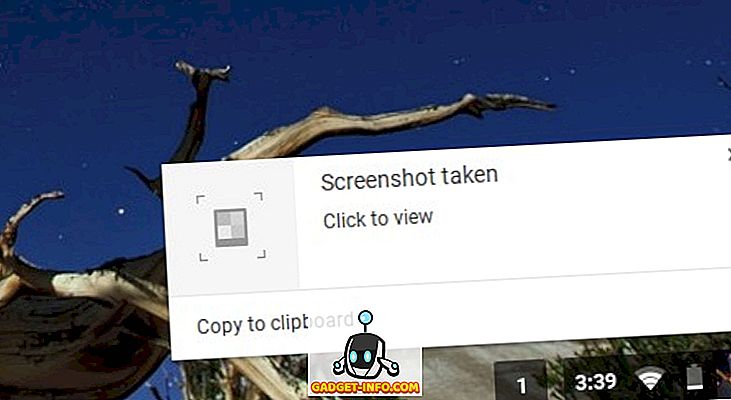
2. Activer / désactiver le verrouillage majuscule: Alt + Recherche
Contrairement à Windows ou Mac, vous ne disposez pas de touche Verr Maj dans le clavier d'un Chromebook. Vous pouvez donc utiliser ce raccourci pour l'activer ou le désactiver.
3. Lancer le gestionnaire de tâches: Recherche + Échap
Ce raccourci a lancé le gestionnaire de tâches de Chrome OS, qui répertorie tous les processus en cours d'exécution sur le système, ainsi qu'un bouton permettant de mettre fin aux processus.
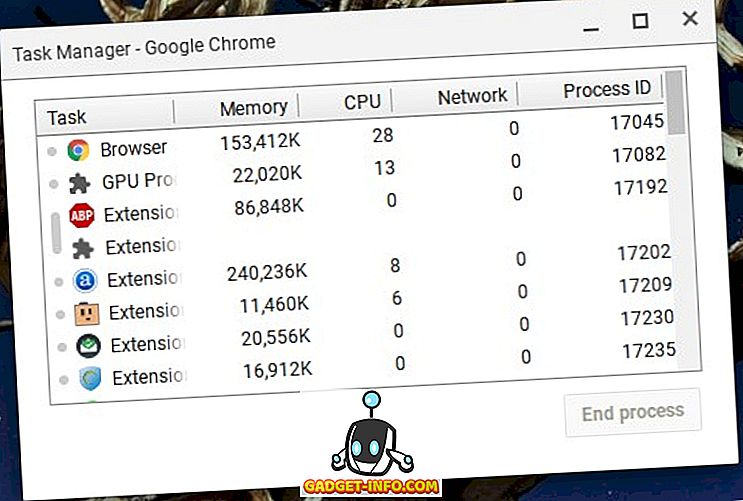
4. Ouvrez le Gestionnaire de fichiers: Alt + Maj + M
Vous pouvez facilement lancer l'application Fichiers sur un Chromebook via cette combinaison de touches.
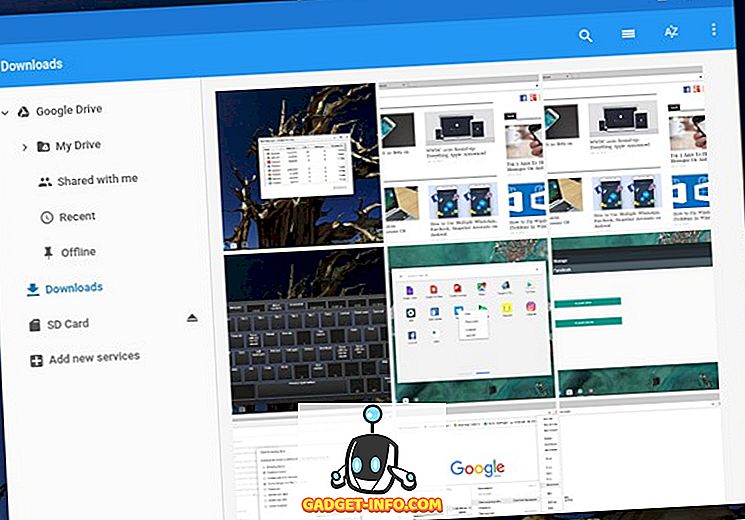
5. Ouvrez un fichier dans le navigateur: Ctrl + O
Si vous souhaitez ouvrir un fichier, par exemple un fichier PDF dans Chrome, vous pouvez utiliser ce raccourci pour le faire. Ouvrez simplement Chrome et appuyez sur la combinaison de touches susmentionnée. Une boîte de dialogue vous permettant de sélectionner le fichier à ouvrir apparaît.
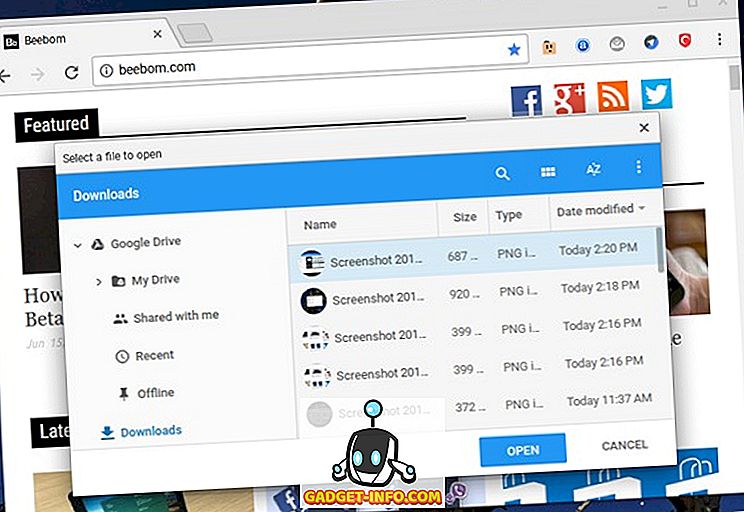
6. Lancer les applications Shelf: Alt + 1-9
Si vous avez plusieurs applications épinglées sur l'étagère, vous pouvez utiliser ce raccourci pour les ouvrir, 1 étant la première application et 9 la dernière.

7. Ancrez une fenêtre: Alt + [(Gauche) ou Alt +] (droite)
Vous pouvez ancrer une fenêtre ouverte à gauche ou à droite avec ce raccourci. L'amarrage de deux fenêtres de chaque côté devrait vous permettre d'utiliser deux applications ou deux fenêtres côte à côte.
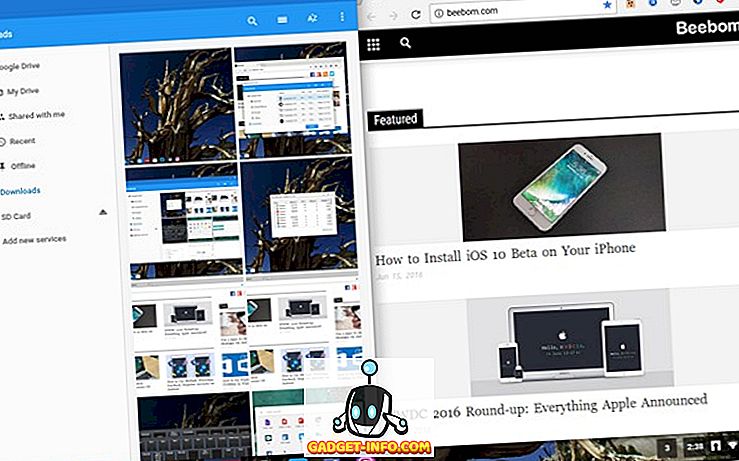
8. Verrouillez l'écran: Recherche + L
Vous pouvez verrouiller l’écran de votre Chromebook avec ce raccourci. Une fois que vous avez verrouillé votre Chromebook, vous aurez besoin du mot de passe de votre compte Google pour déverrouiller l'appareil. Vous y trouverez tout ce que vous avez laissé.
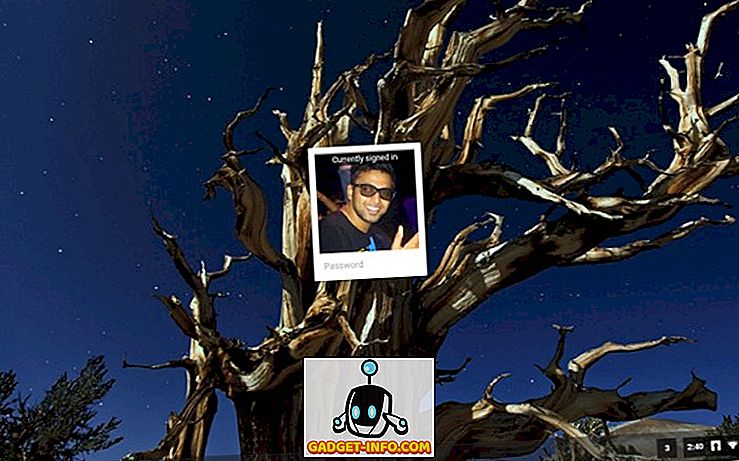
9. Déconnectez-vous de votre Chromebook: Ctrl + Maj + Q (deux fois).
Bien que la déconnexion de votre compte soit assez facile dans Chrome OS, vous pouvez utiliser cette commande si vous êtes plus du genre claviste.
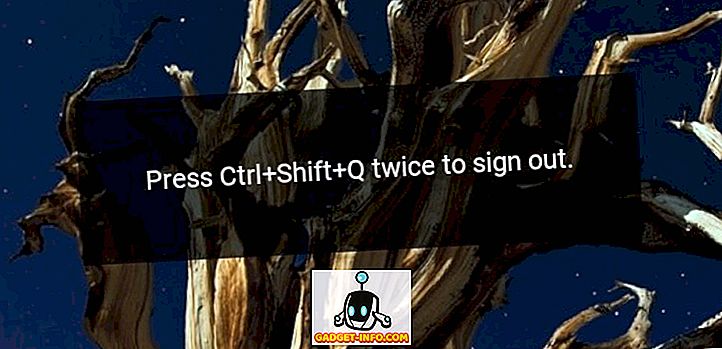
10. Ouvrir la zone d'état: Maj + Alt + S
La zone d'état est similaire à la barre d'état système de Windows que nous connaissons depuis des années. Vous pouvez utiliser ce raccourci pour l'ouvrir si vous êtes totalement absorbé par l'utilisation de votre Chromebook via le clavier.
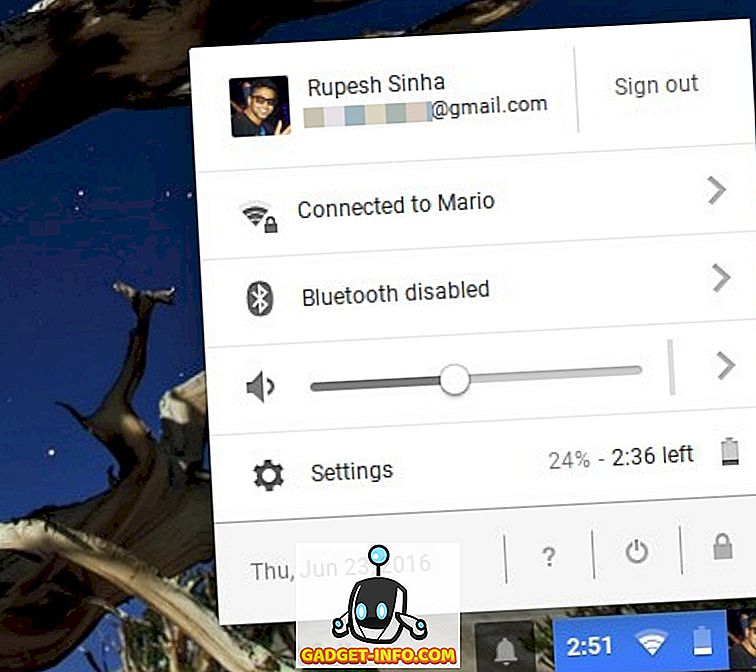
11. Activer ChromeVox: Ctrl + Alt + Z
ChromeVox est une fonctionnalité d'accessibilité qui lit l'écran du Chromebook. Vous pouvez maintenir les touches Maj et Rechercher enfoncées, puis utiliser les touches fléchées pour pointer sur la zone d'écran que vous souhaitez lire.
12. Rotation de l'affichage: Ctrl + Maj + Actualiser / F3
Ce raccourci vous permet de faire pivoter l'écran de 90 degrés.
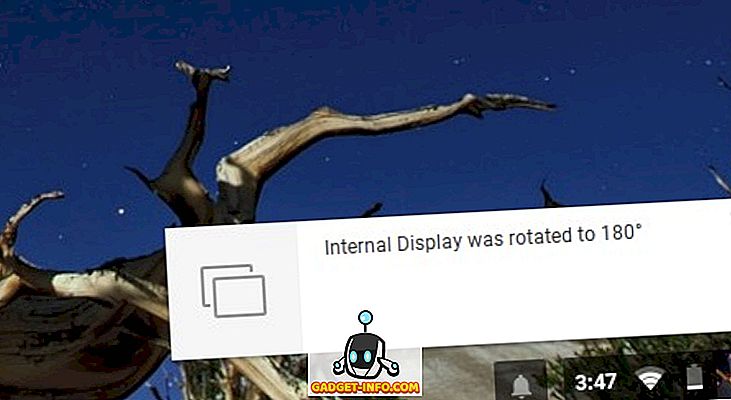
13. Changer la résolution de l'écran: Ctrl + Shift et + ou -
Vous pouvez augmenter ou diminuer la résolution d'écran de votre Chromebook à l'aide de ce raccourci. Pour rétablir les valeurs par défaut de la résolution de l'écran, vous pouvez utiliser Ctrl + Maj + 0.

14. Changer les langues du clavier: Ctrl + Maj + Espace
Vous pouvez basculer entre les différentes langues de clavier installées sur votre Chromebook avec ce raccourci.
15. Obtenir de l'aide: Ctrl +?
Si vous êtes un nouvel utilisateur de Chromebook, vous aurez souvent besoin de ce raccourci. Cela ouvre l'application Get Help de Google Chrome OS, où vous trouverez différents didacticiels autour des Chromebooks. De plus, si vous avez des doutes, vous pouvez même poser des questions dans l'application.
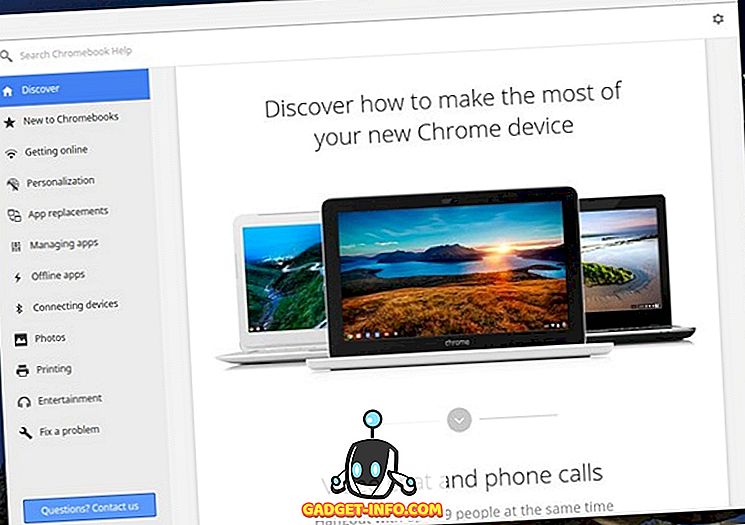
16. Accédez à des onglets spécifiques dans Chrome: Ctrl + 1-9.
Vous pouvez basculer entre différents onglets dans Chrome à l'aide de ce raccourci, 1 étant le premier et 9 le dernier.
17. Effacer les données de navigation: Ctrl + Maj + Retour arrière
Vous souhaitez effacer l'historique de navigation et de téléchargement, les cookies, les données en cache, les mots de passe, etc. sur votre Chromebook? Ce raccourci ouvre la fenêtre «Effacer les données de navigation».
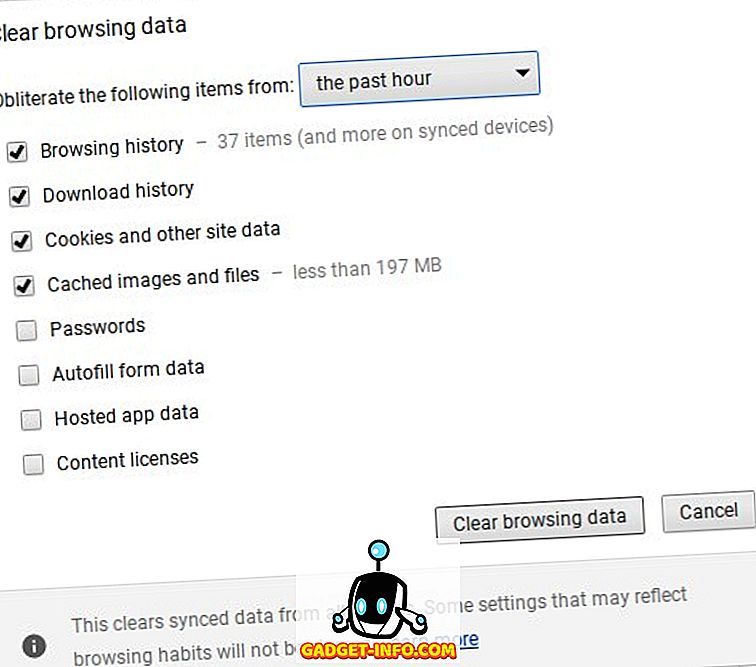
18. Enregistrez toutes les pages Web ouvertes dans un dossier: Ctrl + Maj + D
Vous pouvez créer un signet pour tous les onglets ouverts dans Chrome via ce raccourci. Cela vous sera utile lorsque vous recherchez un projet et que vous souhaitez enregistrer toutes les pages Web ouvertes en un seul endroit.
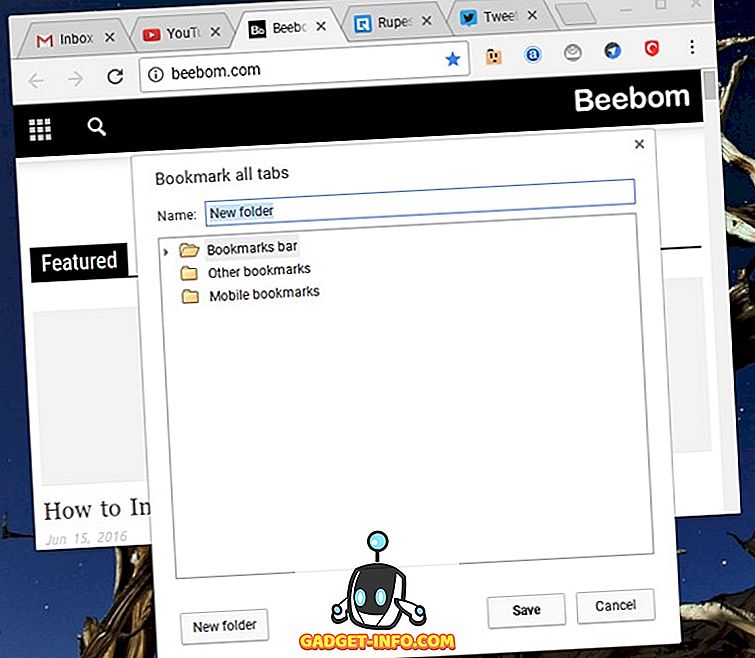
19. Sélectionnez le texte dans la barre d'adresse: Ctrl + L ou Alt + D
Il arrive parfois que nous voulions sélectionner le lien dans la barre d’adresses à partager, mais que l’utiliser avec la souris peut être fastidieux. Ce raccourci devrait certainement accélérer les choses.
20. Masquer / afficher la barre de favoris: Ctrl + Maj + B
Tout le monde ne veut pas voir la barre de favoris tout le temps et ainsi, vous pouvez facilement l'afficher ou le masquer avec ce raccourci.
21. Page précédente et page suivante: Alt / Recherche + Vers le haut ou le bas
Il s'agit d'un raccourci assez courant, mais comme les claviers Chromebook ne comportent pas de touches dédiées, il est important de connaître ce raccourci.
22. Voir une carte de tous les raccourcis Chromebook: Ctrl + Alt +?
C’est le raccourci ultime pour Chrome OS, car il vous permet de vérifier tous les raccourcis existants, sous une forme visuelle remarquable. Il ouvre un clavier virtuel et vous pouvez ensuite maintenir les touches Ctrl, Maj ou Rechercher enfoncées pour voir quels raccourcis sont disponibles.

Accélérez votre expérience Chrome OS avec ces raccourcis Chromebook
Il existe un certain nombre d'autres raccourcis Chromebook, mais il s'agit des raccourcis de base, que nous sommes pratiquement certains de connaître votre expérience Windows et Mac. Selon nous, ce sont les raccourcis Chromebook que vous devriez connaître à coup sûr. Alors, essayez-les sur votre Chromebook et vous pourrez nous remercier plus tard.